制作個性化手提包(每面不同設計)
第1步:
將鼠標光標放在“服飾配件”選項卡上��,然后單擊 包

第2步:
選擇 手提包 ���。單擊文本標簽或單擊圖像

單擊文本標簽或單擊圖像
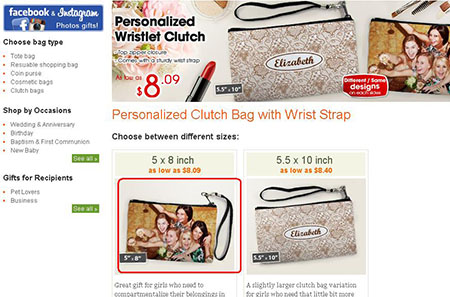
第3步:
單擊要使用的模板
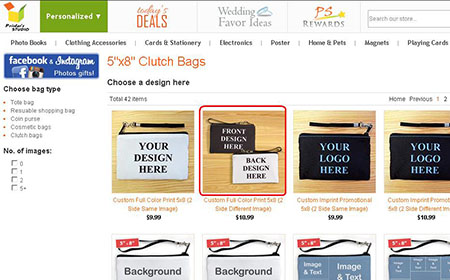
第4步:
單擊綠色 個性化... 圖標
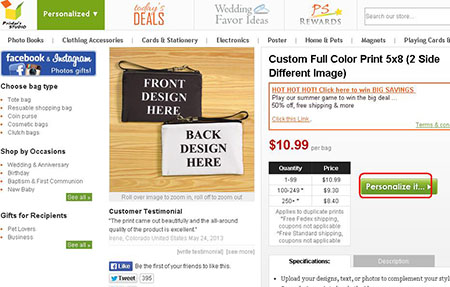
第5步:
上傳并添加照片
- 單擊上傳圖像以查看計算機硬盤����,軟盤驅(qū)動器或數(shù)碼相機上的文件�。
圖像要求
注意:如果圖像大小�����,分辨率或格式低于我們的最低要求,您將收到報錯消息��。請以更高的分辨率重新上傳圖像或選擇其他圖像�。有關更多信息,請參考我們的圖像要求����。

- 選擇要上傳的圖像文件,然后單擊“ 打開”���。
上傳的圖像位于屏幕右側(cè)的“ 相冊”框內(nèi)
*要上傳多個圖像�����,請按住鍵盤上的CTRL鍵并單擊文件

- 將圖像拖放到 將圖片拖到此處 區(qū)域

- 單擊圖像下方的編輯圖標以編輯圖像�,完成后單擊“應用”��。
旋轉(zhuǎn)圖像(藍色):
單擊文本旋轉(zhuǎn)圖像下的按鈕
調(diào)整圖像大小和重新定位(紅色):
拖動角手柄以將框的大小調(diào)整為所需大小���,并將紅色矩形重新定位在圖像中您想要的位置。
為圖像應用色彩效果(綠色):
單擊每個效果選項旁邊的按鈕
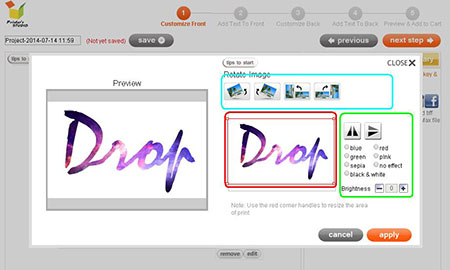
- 完成所有編輯后�,單擊下一步按鈕��。您可以通過單擊 上一頁圖標返回上一頁進行更改�����。
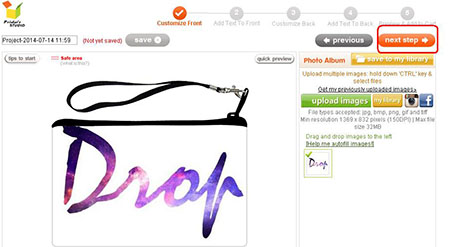
第6步:
添加你的文字
- 單擊綠色添加文本按鈕
- 將文本標簽 此處添加文字移動到模板中的任意位置
- 在“輸入文本”框下輸入消息
- 在“消息樣式”下更改字體樣式��,顏色��,大小和文本對齊方式
- 完成后�����,單擊右上角的下一步按鈕�����。您可以通過單擊 上一頁 圖標返回上一頁進行更改�。

第7步:
定制背面與步驟5和6相同
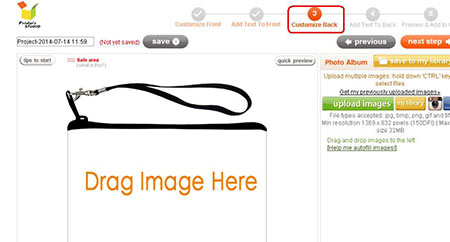
第8步:
預覽您的設計并添加到購物車
您將在此步驟中看到個性化產(chǎn)品的預覽�。如果您需要對設計進行任何更改,請單擊頁面底部的上一頁按鈕��。
- 勾選復選框以批核您的設計并確認您擁有它們的版權或有權使用它們��。
- 單擊“ 添加到購物車”按鈕
